
Daftar Isi:
- Langkah 1: Alat dan Suku Cadang
- Langkah 2: Pasang Penghitung Geiger Anda
- Langkah 3: Menguji Penghitung Geiger secara Elektrik
- Langkah 4: Pengkabelan
- Langkah 5: Kode
- Langkah 6: Serial.println Vs Serial.print
- Langkah 7: Pengukuran Radiasi Latar Belakang J305
- Langkah 8: Pengukuran Radiasi Sensor Asap J305
- Langkah 9: MBS-20
- Langkah 10: Menghubungkan Penghitung Geiger Dengan LCD
- Langkah 11: Penghitung Geiger Dengan LCD
- Langkah 12: File
- Pengarang John Day [email protected].
- Public 2024-01-30 09:57.
- Terakhir diubah 2025-01-23 14:49.


Jadi Anda telah memesan penghitung Geiger DIY dan Anda ingin menghubungkannya ke Arduino Anda. Anda online dan mencoba menduplikasi bagaimana orang lain menghubungkan penghitung Geiger mereka ke Arduino hanya untuk menemukan ada sesuatu yang salah. Meskipun penghitung Geiger Anda tampaknya berfungsi, tidak ada yang berfungsi seperti yang dijelaskan dalam DIY yang Anda ikuti saat menghubungkan penghitung Geiger ke Arduino Anda.
Dalam Instruksi ini saya akan membahas cara memecahkan masalah beberapa gangguan ini.
Ingat; merakit dan membuat kode Arduino selangkah demi selangkah, jika Anda langsung ke proyek yang sudah selesai dan ada kabel atau baris kode yang terlewat, Anda bisa membutuhkan waktu lama untuk menemukan masalahnya.
Langkah 1: Alat dan Suku Cadang

Kotak prototipe Saya menggunakan kotak permen Ferrero Rocher.
papan tempat memotong roti kecil
LCD 16x2
Papan Arduino eter UNO atau Nano
220 resistor
Pot 10 kΩ resistor yang dapat disesuaikan.
Kit Penghitung Geiger DIY
Kabel Jumper
Konektor baterai atau harness
Osiloskop
Tang Hidung Halus
Obeng Standar Kecil
Langkah 2: Pasang Penghitung Geiger Anda

Kerusakan apa pun pada Tabung Geiger Anda; dan penghitung Geiger Anda tidak akan berfungsi, jadi gunakan penutup akrilik pelindung untuk mencegah kerusakan pada tabung Geiger Anda.
Instruksi ini adalah tentang bagaimana saya memperbaiki penghitung Geiger yang sama dengan tabung Geiger yang rusak dan memasang penutup akrilik pelindung untuk mencegah kerusakan di masa mendatang.
www.instructables.com/id/Repairing-a-DIY-G…
Langkah 3: Menguji Penghitung Geiger secara Elektrik


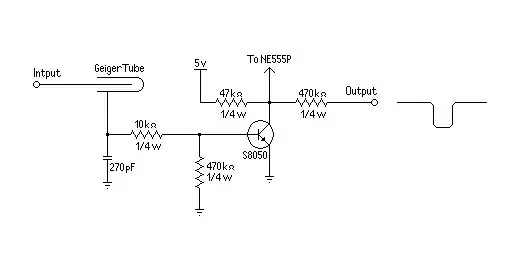
Pertama gunakan tegangan yang tepat untuk catu daya; kabel USB memasok 5 volt DC langsung dari komputer Anda, namun dudukan baterai 3 AA untuk baterai alkaline 1,5 volt membuat tegangan total 4,5 volt. Jika Anda menggunakan baterai NI-Cd atau NI-MH 1,2 volt yang dapat diisi ulang, Anda memerlukan dudukan baterai 4 AA untuk tegangan total 4,8 volt. Jika Anda menggunakan kurang dari 4,5 volt, penghitung Geiger mungkin tidak berfungsi sebagaimana mestinya.
Ada sangat sedikit sirkuit pada keluaran penghitung Geiger; jadi selama speaker mengeluarkan suara denting, dan LED berkedip, Anda harus mendapatkan sinyal di pin VIN.
Untuk memastikan sinyal keluaran; sambungkan osiloskop ke output dengan menghubungkan sisi positif probe osiloskop ke VIN dan sisi negatif probe osiloskop ke ground.
Daripada hanya menunggu radiasi latar untuk memicu pencacah Geiger, saya menggunakan amerisium-241 dari ruang ion detektor asap untuk meningkatkan reaksi pencacah Geiger. Output dari pencacah Geiger dimulai pada +3 volt dan turun menjadi 0 volt setiap kali tabung Geiger bereaksi terhadap partikel alfa dan kembali ke +3 volt beberapa saat kemudian. Ini adalah sinyal yang akan Anda rekam dengan Arduino.
Langkah 4: Pengkabelan
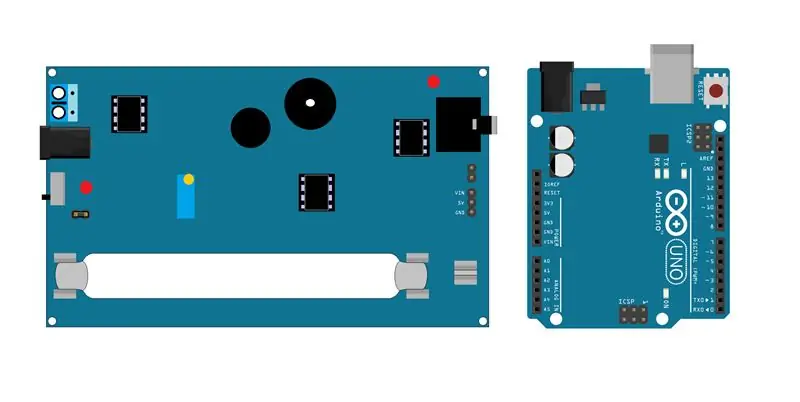

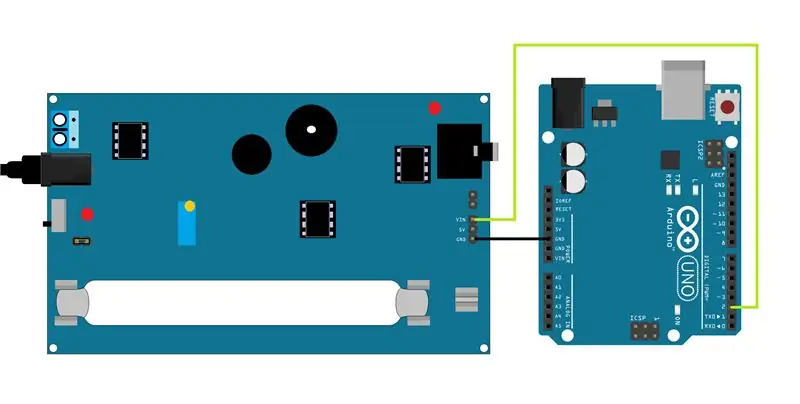

Ada dua cara Anda dapat menghubungkan penghitung Geiger ke Arduino dan komputer Anda.
Hubungkan GND pada Arduino ke GND pada penghitung Geiger.
Hubungkan 5V pada Arduino ke 5V pada penghitung Geiger.
Hubungkan VIN pada penghitung Geiger ke D2 pada Arduino.
Dengan daya independen yang terhubung ke penghitung Geiger.
Hubungkan GND pada Arduino ke GND pada penghitung Geiger.
Hubungkan VIN pada penghitung Geiger ke D2 pada Arduino.
Hubungkan Arduino ke komputer Anda.
Langkah 5: Kode
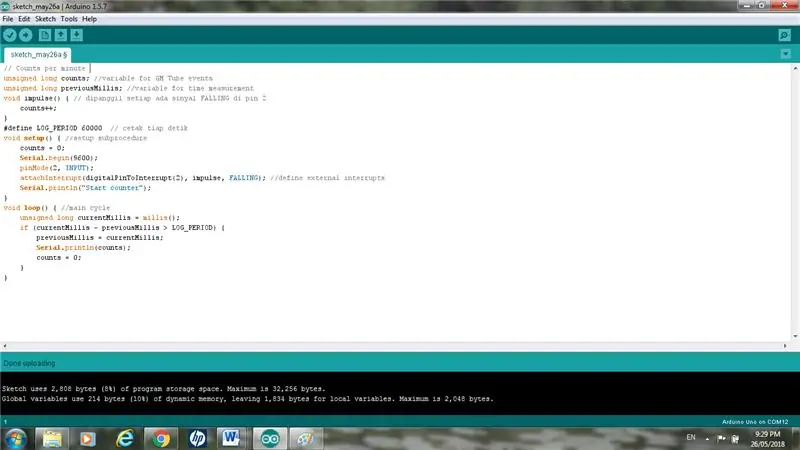
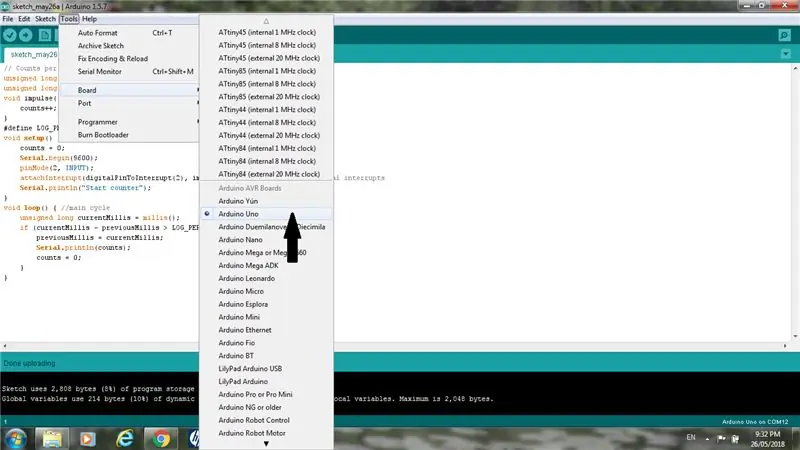
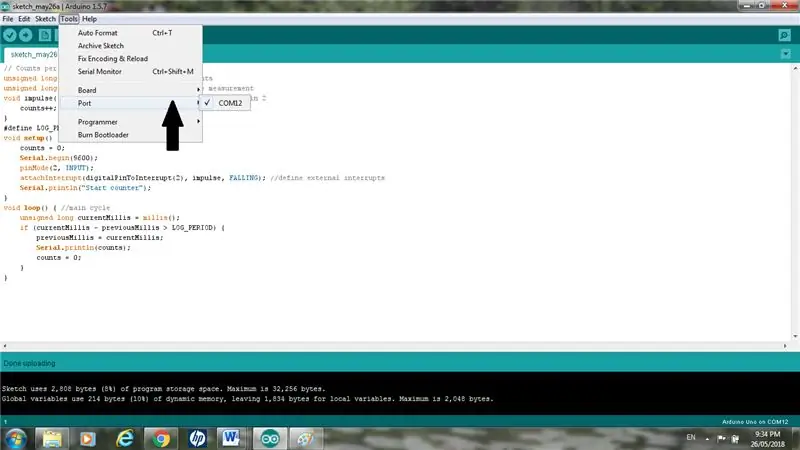
Buka Arduino IDE dan muat kodenya.
// Sketsa ini menghitung jumlah pulsa dalam satu menit.
// Hubungkan GND pada Arduino ke GND pada penghitung Geiger.
// Hubungkan 5V pada Arduino ke 5V pada penghitung Geiger.
// Hubungkan VIN pada penghitung Geiger ke D2 pada Arduino.
hitungan panjang yang tidak ditandatangani; //variabel untuk acara GM Tube
unsigned long beforeMillis; //variabel untuk mengukur waktu
void impuls() { // dipanggil setiap ada sinyal FALLING di pin 2
jumlah++;
}
#define LOG_PERIOD 60000 // menghitung tingkat
batalkan pengaturan() { //setup
jumlah = 0;
Serial.begin(9600);
pinMode(2, INPUT);
attachInterrupt(digitalPinToInterrupt(2), impuls, JATUH); //mendefinisikan interupsi eksternal
Serial.println("Mulai penghitung");
}
void loop() { //siklus utama
unsigned long currentMillis = milis();
if (Millis saat ini - Mili sebelumnya > LOG_PERIOD) {
sebelumnyaMillis = saat iniMillis;
Serial.println(jumlah);
jumlah = 0;
}
}
Di Alat pilih Arduino atau papan lain yang Anda gunakan.
Di Alat pilih Port dan Com
Unggah kode.
Setelah kode diunggah di Alat pilih Serial Monitor dan lihat penghitung Geiger Anda bekerja.
Cari gangguan. Satu-satunya hal tentang kode ini adalah agak membosankan Anda harus menunggu 1 menit untuk setiap hitungan.
Langkah 6: Serial.println Vs Serial.print
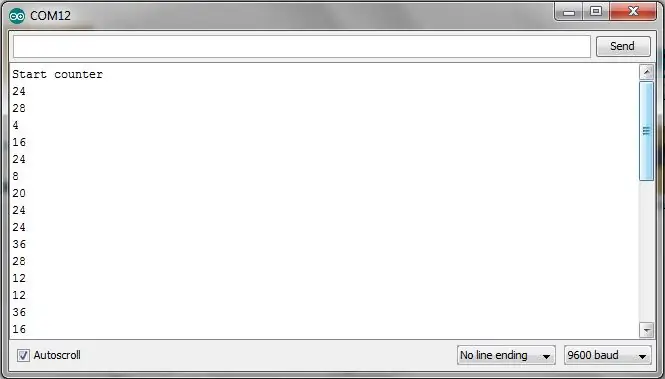
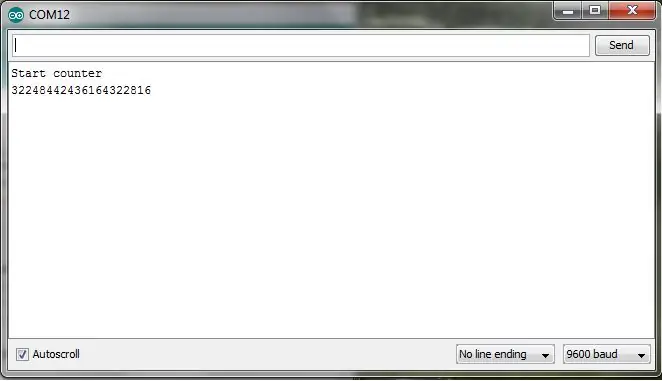
Ini adalah salah satu gangguan pertama yang saya temukan dalam kode; jadi perhatikan dalam kode Anda, "Serial.println(cpm);" dan “Serial.print(cpm);”.
Serial.println(cpm); akan mencetak setiap hitungan pada barisnya sendiri.
Serial.print(cpm); akan terlihat seperti satu angka besar yang mencetak setiap hitungan pada baris yang sama sehingga tidak mungkin untuk mengetahui apa hitungannya.
Langkah 7: Pengukuran Radiasi Latar Belakang J305

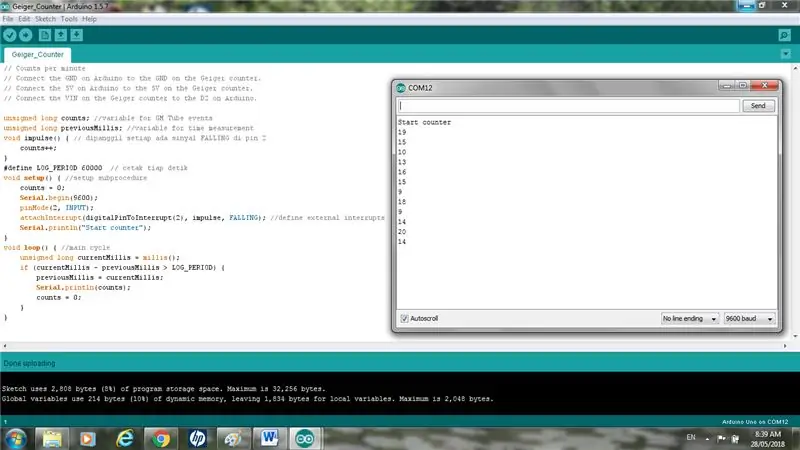
Pertama adalah pengukuran radiasi latar, yaitu radiasi alam yang sudah ada secara alami. Angka yang tercantum adalah CPM (count per minute), yang merupakan total partikel radioaktif yang diukur setiap menitnya.
Jumlah rata-rata latar belakang J305 adalah 15,6 CPM.
Langkah 8: Pengukuran Radiasi Sensor Asap J305

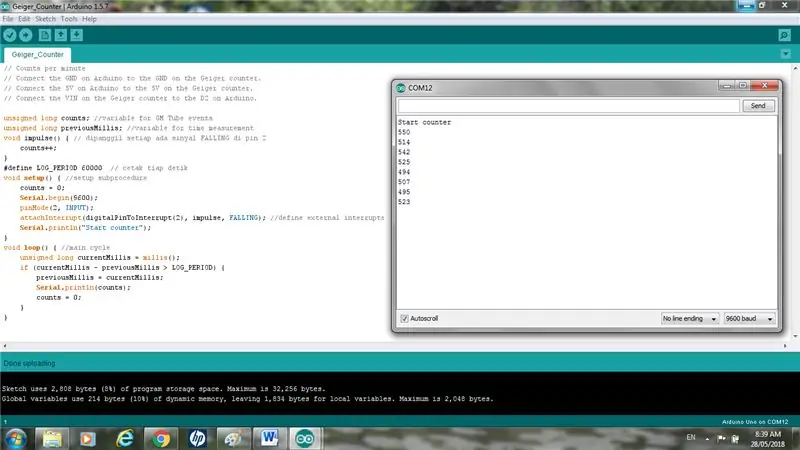
Tidak jarang penghitung Geiger memberi Anda hitungan yang sama berulang kali, jadi periksalah dengan sumber radiasi. Saya menggunakan pengukuran radiasi dari Americium ruang ion dari detektor asap. Sensor asap menggunakan Americium sebagai sumber partikel alfa yang mengionisasi partikel asap di udara. Saya melepas tutup logam pada sensor sehingga partikel alfa dan beta dapat mencapai tabung Geiger bersama dengan partikel gamma.
Jika semuanya baik-baik saja, hitungannya harus berubah.
Americium-241 dari ruang ion detektor asap jumlah rata-rata adalah 519 CPM.
Langkah 9: MBS-20

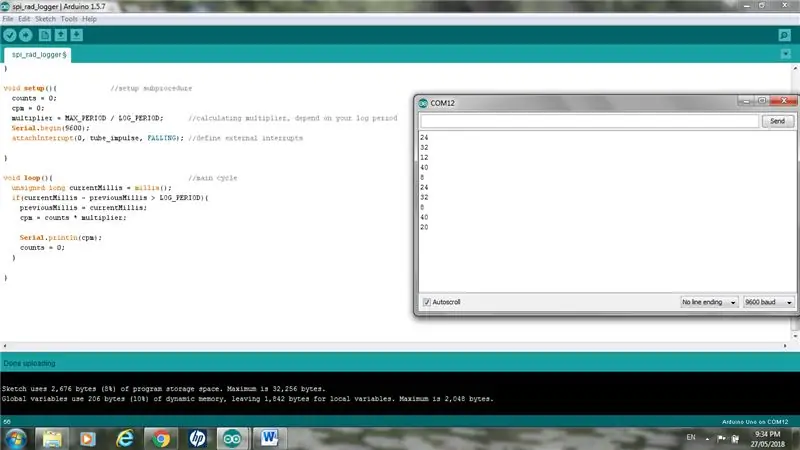
Sketsa Arduino ini adalah versi modifikasi yang ditulis oleh Alex Boguslavsky.
Sketsa ini menghitung jumlah pulsa dalam 15 detik dan mengubahnya menjadi hitungan per menit sehingga tidak terlalu membosankan.
Kode yang saya tambahkan “Serial.println("Mulai penghitung");".
Kode yang saya ubah; “Serial.print(cpm);” ke “Serial.println(cpm);”.
“#tentukan LOG_PERIOD 15000”; setel waktu hitungan menjadi 15 detik, saya mengubahnya menjadi "#define LOG_PERIOD 5000" atau 5 detik. Saya tidak menemukan perbedaan yang berarti dalam rata-rata antara menghitung selama 1 menit, atau 15 detik dan 5 detik.
#termasuk
#define LOG_PERIOD 15000 //Periode pencatatan dalam milidetik, nilai yang disarankan 15000-60000.
#define MAX_PERIOD 60000 //Maksimum logging periode tanpa memodifikasi sketsa ini
hitungan panjang yang tidak ditandatangani; //variabel untuk acara GM Tube
cpm panjang yang tidak ditandatangani; //variabel untuk BPS
pengganda int yang tidak ditandatangani; //variabel untuk perhitungan CPM dalam sketsa ini
unsigned long beforeMillis; //variabel untuk pengukuran waktu
void tube_impulse(){ //subprosedur untuk merekam peristiwa dari Geiger Kit
jumlah++;
}
void setup(){ //setup subprosedur
jumlah = 0;
cpm = 0;
pengali = MAX_PERIOD / LOG_PERIOD; //menghitung pengganda, tergantung pada periode log Anda
Serial.begin(9600);
attachInterrupt(0, tube_impulse, FALLING); //mendefinisikan interupsi eksternal
Serial.println("Mulai penghitung"); // kode yang saya tambahkan
}
void loop(){ //siklus utama
unsigned long currentMillis = milis();
if(Millis saat ini - Mili sebelumnya > LOG_PERIOD){
sebelumnyaMillis = saat iniMillis;
cpm = menghitung * pengali;
Serial.println(cpm); // kode yang saya ubah
jumlah = 0;
}
}
Hitungan rata-rata latar belakang SBM-20 adalah 23,4 CPM.
Langkah 10: Menghubungkan Penghitung Geiger Dengan LCD
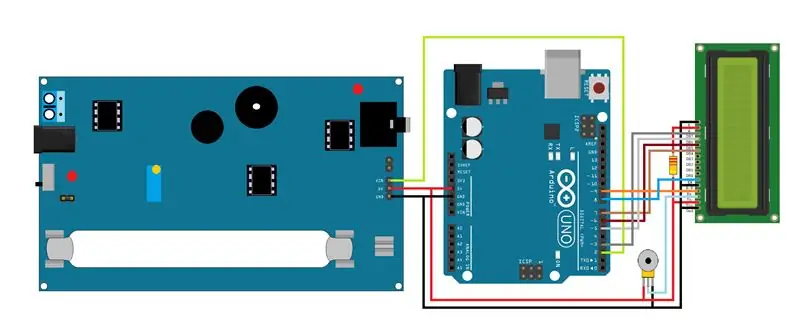
Koneksi LCD:
Pin LCD K ke GND
LCD A pin ke resistor 220 ke Vcc
Pin LCD D7 ke pin digital 3
Pin LCD D6 ke pin digital 5
Pin LCD D5 ke pin digital 6
Pin LCD D4 ke pin digital 7
LCD Aktifkan pin ke pin digital 8
LCD R/W pin ke ground
Pin RS LCD ke pin digital 9
Pin VO LCD untuk menyesuaikan pot 10 kΩ
Pin Vcc LCD ke Vcc
Pin Vdd LCD ke GND
Pot 10 kΩ resistor yang dapat disesuaikan.
Vcc, Vo, Vdd
Penghitung Geiger
VIN ke pin digital 2
5V hingga +5V
GND ke tanah
Langkah 11: Penghitung Geiger Dengan LCD



// sertakan kode perpustakaan:
#termasuk
#termasuk
#define LOG_PERIOD 15000 //Periode pencatatan dalam milidetik, nilai yang disarankan 15000-60000.
#define MAX_PERIOD 60000 //Maksimum logging periode tanpa memodifikasi sketsa ini
#define PERIOD 60000.0 // (60 detik) periode pengukuran satu menit
CNT panjang tanpa tanda yang mudah menguap; // variabel untuk menghitung interupsi dari dosimeter
hitungan panjang yang tidak ditandatangani; //variabel untuk acara GM Tube
cpm panjang yang tidak ditandatangani; //variabel untuk BPS
pengganda int yang tidak ditandatangani; //variabel untuk perhitungan CPM dalam sketsa ini
unsigned long beforeMillis; //variabel untuk pengukuran waktu
unsigned long dispPeriod; // variabel untuk mengukur waktu
BPS panjang yang tidak ditandatangani; // variabel untuk mengukur BPS
// inisialisasi perpustakaan dengan nomor pin antarmuka
LiquidCrystal lcd (9, 8, 7, 6, 5, 3);
batalkan pengaturan() { // pengaturan
lcd.begin(16, 2);
CNT = 0;
BPS = 0;
dispPeriod = 0;
lcd.setCursor(0, 0);
lcd.print("Elektronik RH");
lcd.setCursor(0, 1);
lcd.print("Penghitung Geiger");
penundaan(2000);
tampilan bersih();
attachInterrupt(0, GetEvent, FALLING); // Acara di pin 2
}
lingkaran kosong() {
lcd.setCursor(0, 0); // mencetak teks dan CNT pada LCD
lcd.print("BPS:");
lcd.setCursor(0, 1);
lcd.print("CNT:");
lcd.setCursor(5, 1);
lcd.print(CNT);
if (milis() >=dispPeriod + PERIOD) { // Jika satu menit sudah lewat
tampilan bersih(); // Bersihkan LCD
// Lakukan sesuatu tentang akumulasi kejadian CNT….
lcd.setCursor(5, 0);
BPS = CNT;
lcd.print(BPS); // menampilkan BPS
CNT = 0;
dispPeriod = milis();
}
}
void GetEvent(){ // Dapatkan Acara dari Perangkat
CNT++;
}
void cleanDisplay (){ // Hapus rutinitas LCD
lcd.clear();
lcd.setCursor(0, 0);
lcd.setCursor(0, 0);
}
Langkah 12: File
Unduh dan instal file-file ini ke Arduino Anda.
Tempatkan setiap file.ino dalam folder dengan nama yang sama.
Direkomendasikan:
Penghitung Geiger Bekerja dengan Bagian Minimal: 4 Langkah (dengan Gambar)

Penghitung Geiger yang Berfungsi dengan Bagian Minimal: Ini, sepengetahuan saya, penghitung Geiger yang berfungsi paling sederhana yang dapat Anda buat. Yang ini menggunakan tabung Geiger SMB-20 buatan Rusia, yang digerakkan oleh rangkaian step-up tegangan tinggi yang diambil dari pemukul lalat elektronik. Ini mendeteksi partikel beta dan
Penghitung Geiger DIY Dengan ESP8266 dan Layar Sentuh: 4 Langkah (dengan Gambar)

Penghitung Geiger DIY Dengan ESP8266 dan Layar Sentuh: PEMBARUAN: VERSI BARU DAN PENINGKATAN DENGAN WIFI DAN FITUR TAMBAHAN LAINNYA DI SINISaya merancang dan membuat Penghitung Geiger - perangkat yang dapat mendeteksi radiasi pengion dan memperingatkan penggunanya tentang tingkat radiasi ambien yang berbahaya dengan semua- klik no yang terlalu familiar
Penghitung Geiger Baru dan Lebih Baik - Sekarang Dengan WiFi!: 4 Langkah (dengan Gambar)

Penghitung Geiger Baru dan Lebih Baik - Sekarang Dengan WiFi!: Ini adalah versi terbaru dari penghitung Geiger saya dari Instructable ini. Itu cukup populer dan saya menerima banyak umpan balik dari orang-orang yang tertarik untuk membangunnya, jadi inilah sekuelnya: GC-20. Sebuah counter Geiger, dosimeter dan radiasi m
Memperbaiki Penghitung Geiger DIY: 9 Langkah (dengan Gambar)

Memperbaiki Penghitung Geiger DIY: Saya memesan penghitung Geiger DIY ini secara online. Tiba tepat waktu namun rusak, sekring bus hancur, dan tabung Geiger Muller J305 hancur. Ini adalah masalah karena saya menggunakan poin saya dari pembelian sebelumnya dari
Penghitung Geiger Arduino DIY: 6 Langkah (dengan Gambar)

Penghitung Geiger Arduino DIY: Halo semuanya! Apa kabar? Ini adalah proyek How-ToDo nama saya Konstantin, dan hari ini saya ingin menunjukkan kepada Anda bagaimana saya membuat penghitung Geiger ini. Saya mulai membuat perangkat ini hampir dari awal tahun lalu. Sejak itu telah melalui 3
